Snadný a rychlý průvodce rootnutím systému Android

Po rootnutí telefonu s Androidem máte plný přístup k systému a můžete spouštět mnoho typů aplikací, které vyžadují root přístup.
Přechod na Samsung je jako otevření skryté truhly s pokladem. I když je výchozí nastavení v pořádku, pár rychlých úprav nastavení může z vašeho telefonu udělat zařízení, kterého se nedá odložit.
7. Odemkněte ostrý obraz s rozlišením QHD+
První věc, které si všimnete, když přejdete na telefon Samsung, je obrazovka. Už teď vypadá ostře a jasně, ale ani zdaleka nemá nejvyšší rozlišení. Telefony Galaxy ve výchozím nastavení rozlišení sníží, aby šetřily baterii.
Přepnutí na vyšší kvalitu obrazu je jako setření šmouh ze skla; vše vypadá ostřeji a jasněji. Chcete-li to vyzkoušet, otevřete Nastavení , klepněte na Displej a poté vyberte Rozlišení obrazovky . Nastavte na QHD+ (u některých modelů se rozlišení může zobrazovat jako WQHD+ ).
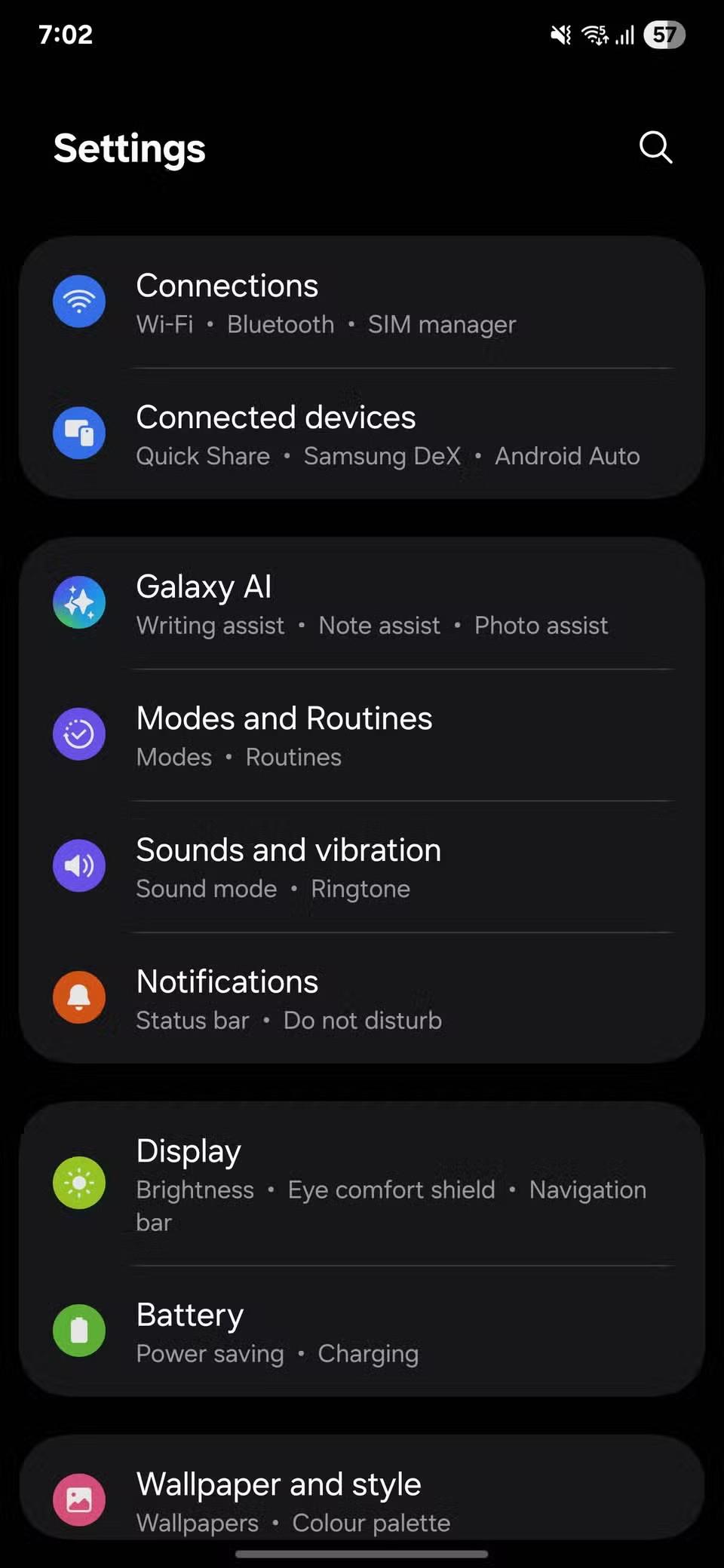
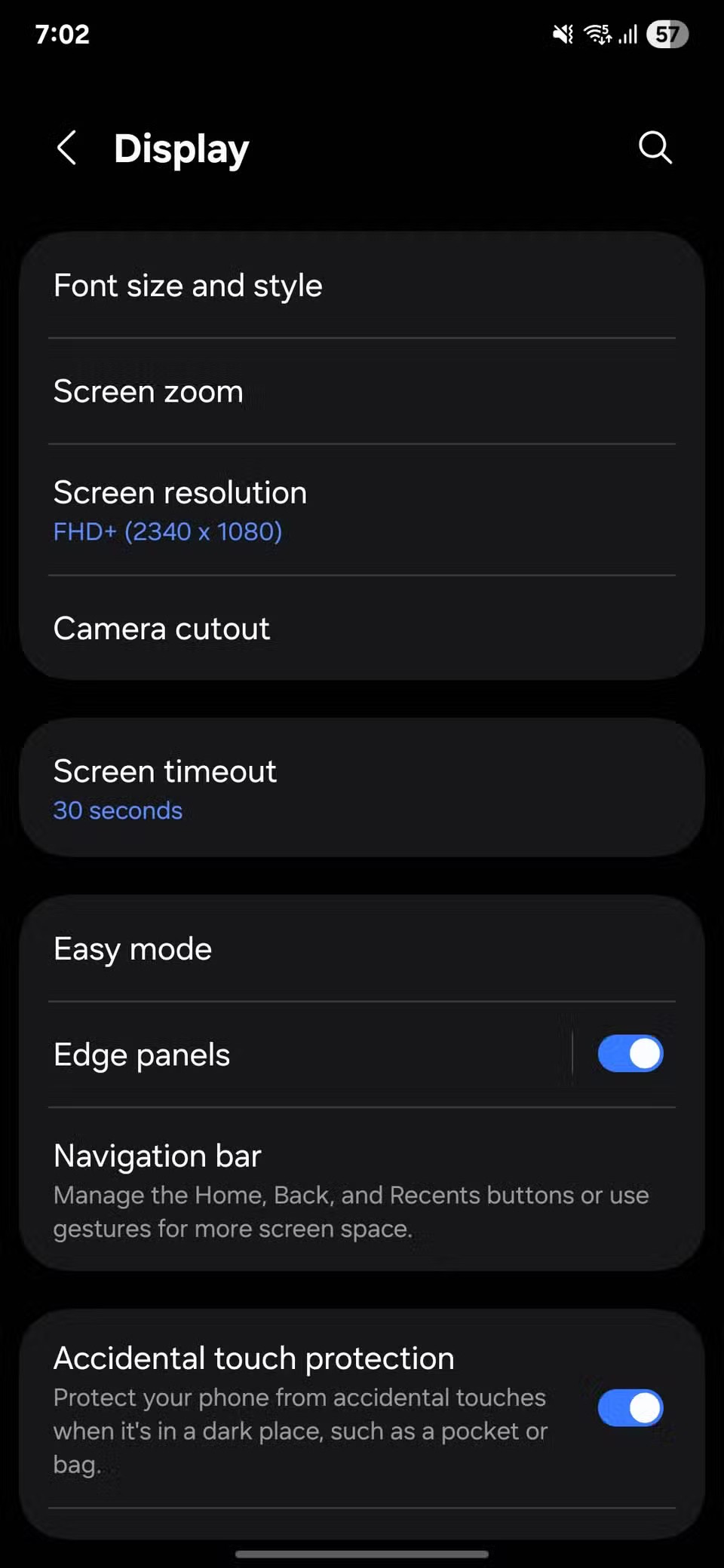
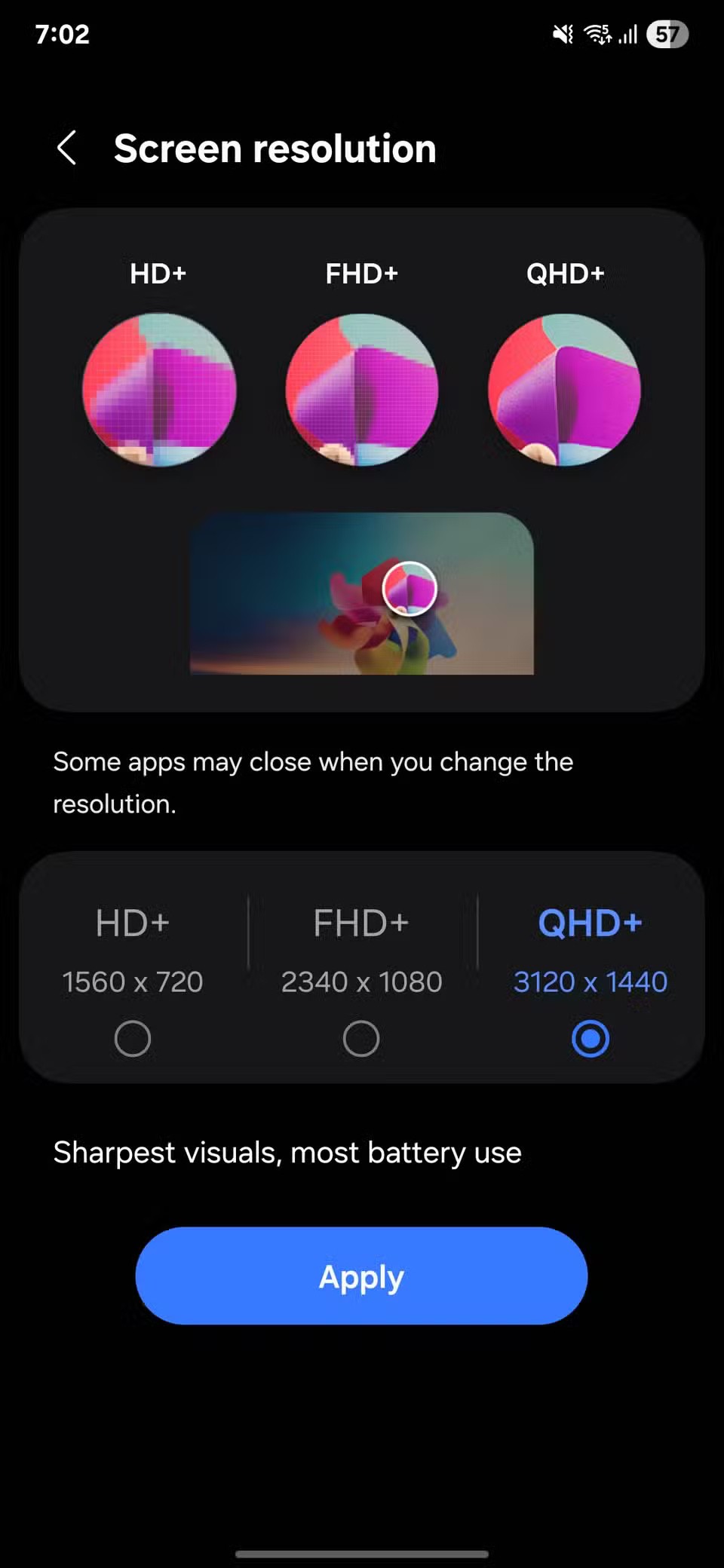
6. Zapněte rychlé nabíjení pro rychlé nabíjení
Všichni už máme rána, kdy máme vybitou baterii zrovna když se chystáme odejít. Zapojení do zásuvky za účelem nabíjení se může zdát zbytečné, ale právě v tom se hodí funkce rychlého nabíjení od Samsungu.
Chcete-li se ujistit, že je tato funkce povolena, otevřete Nastavení , přejděte do Baterie a klepněte na Nastavení nabíjení . Zobrazí se přepínače pro Rychlé nabíjení a Rychlé bezdrátové nabíjení , pokud je plánujete používat. Po povolení se telefon automaticky nabije nejrychlejší možnou rychlostí s nabíječkou a kabelem, které používáte.
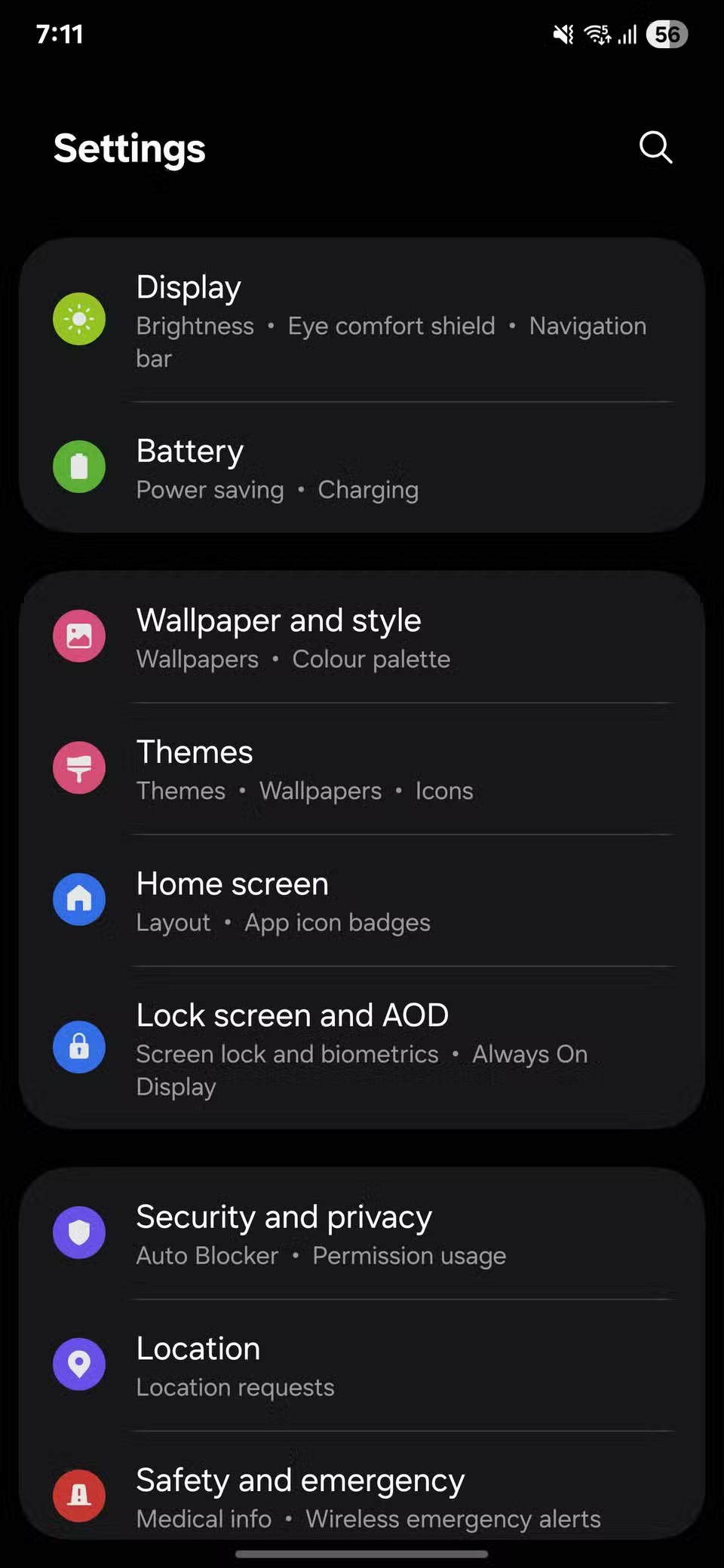

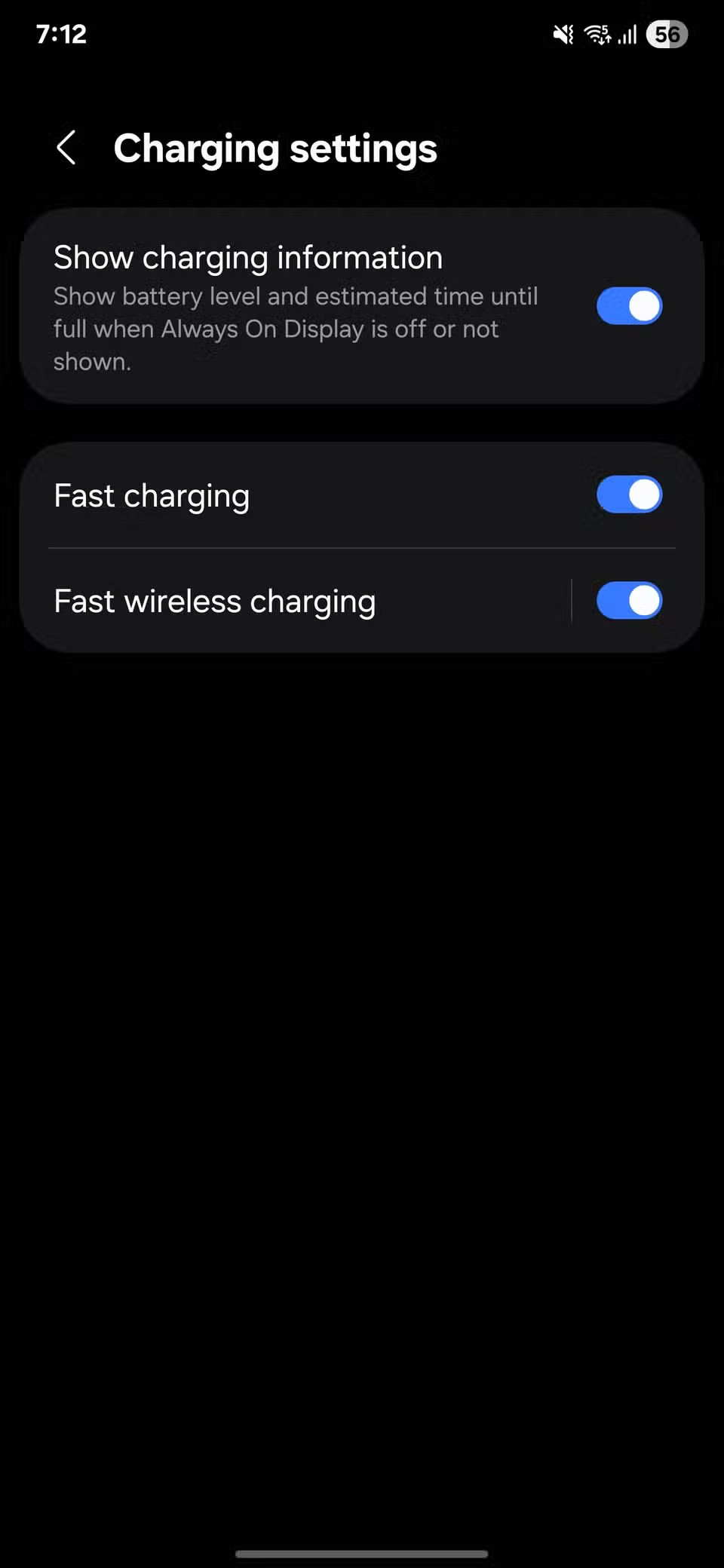
5. Udělejte si každý pohyb plynulejší díky funkci Adaptivní pohyb
Telefony Samsung mají nastavení s názvem Plynulost pohybu , které řídí odezvu obrazovky. I když jsou v dnešní době u levnějších telefonů běžné vyšší obnovovací frekvence, stále se vyplatí zkontrolovat, zda je tato možnost zapnutá.
Otevřete Nastavení , přejděte do Displej a poté klepněte na Plynulost pohybu . Zobrazí se dvě možnosti: Standardní (pevná obnovovací frekvence 60 Hz ) a Adaptivní . Adaptivní umožňuje zvýšit obnovovací frekvenci na maximum telefonu (obvykle 120 Hz ) při posouvání nebo hraní her a snížit ji, když je obsah statický, aby se šetřila baterie.
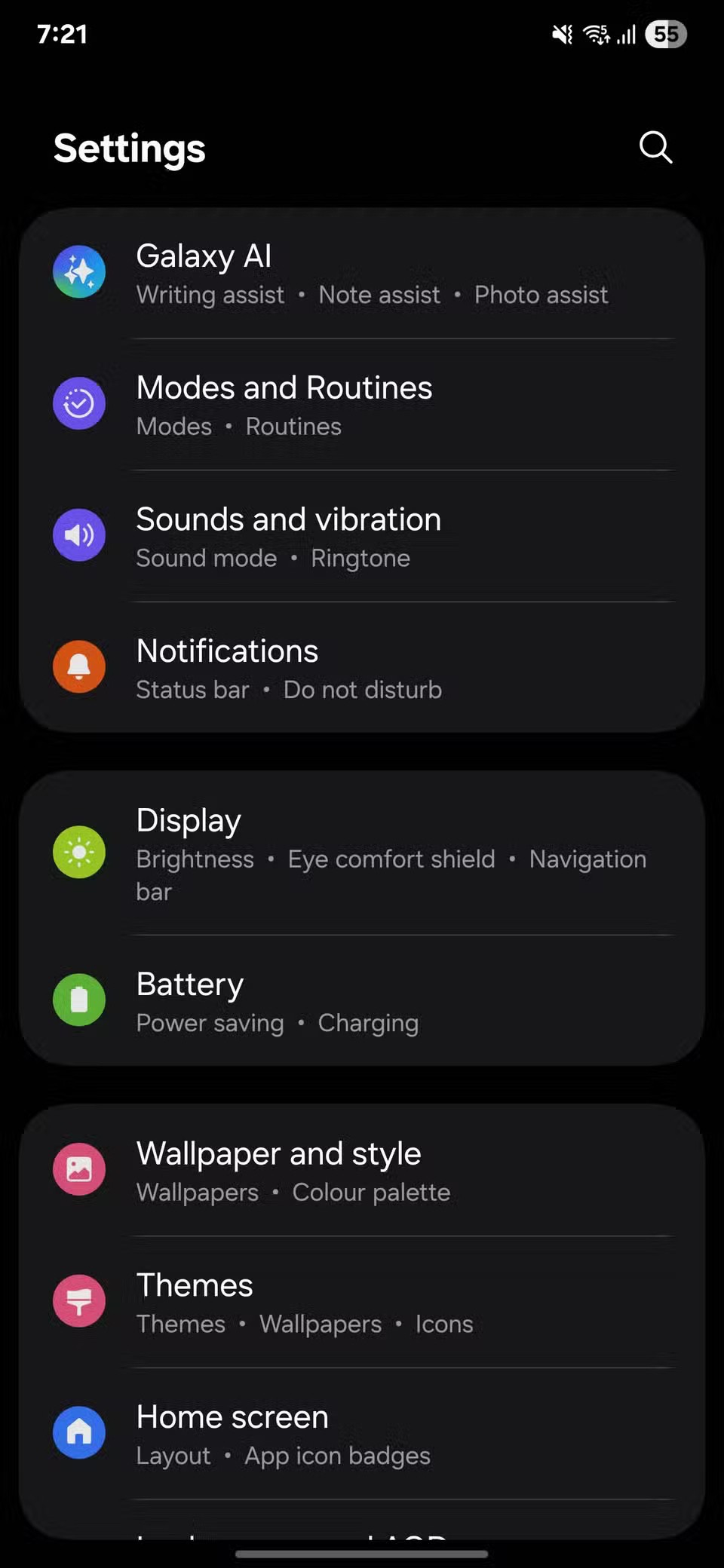
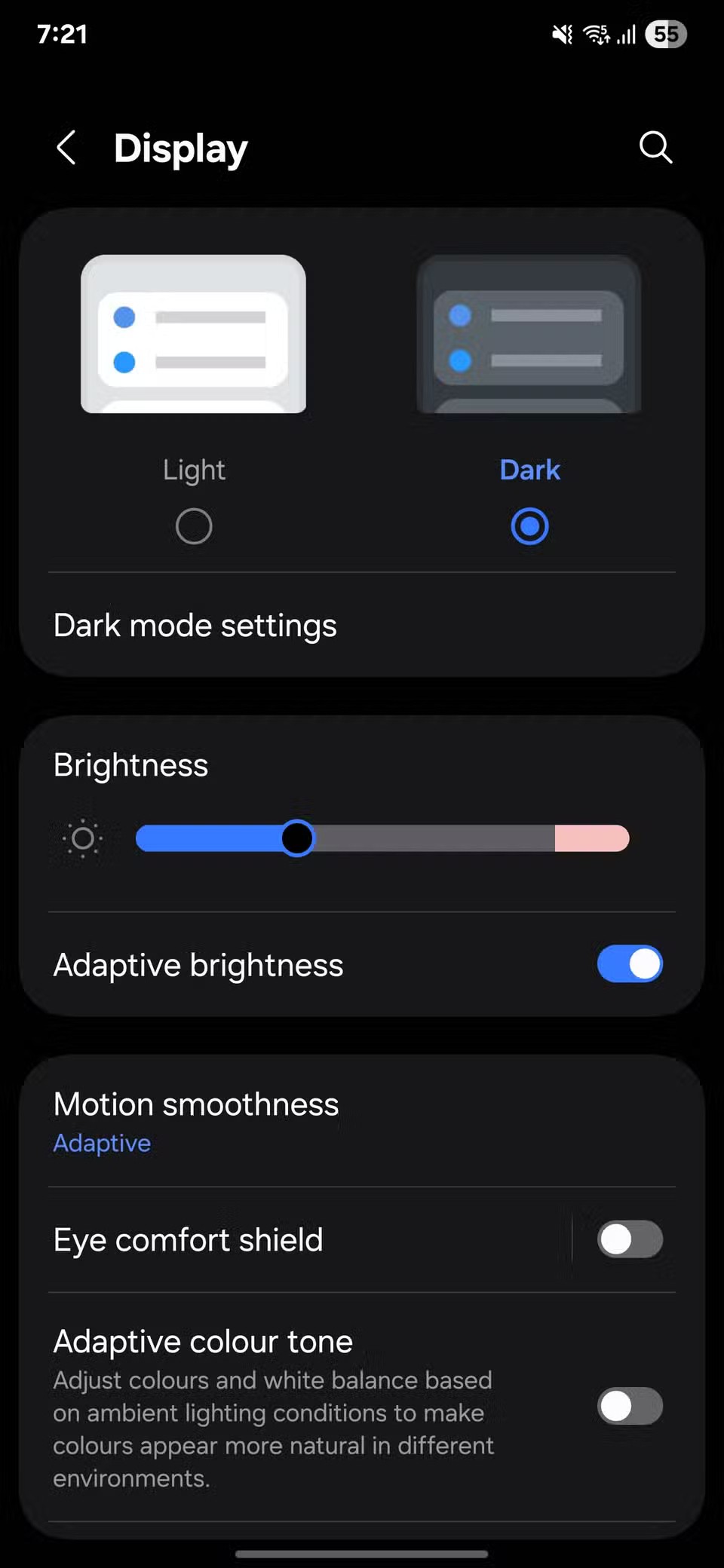
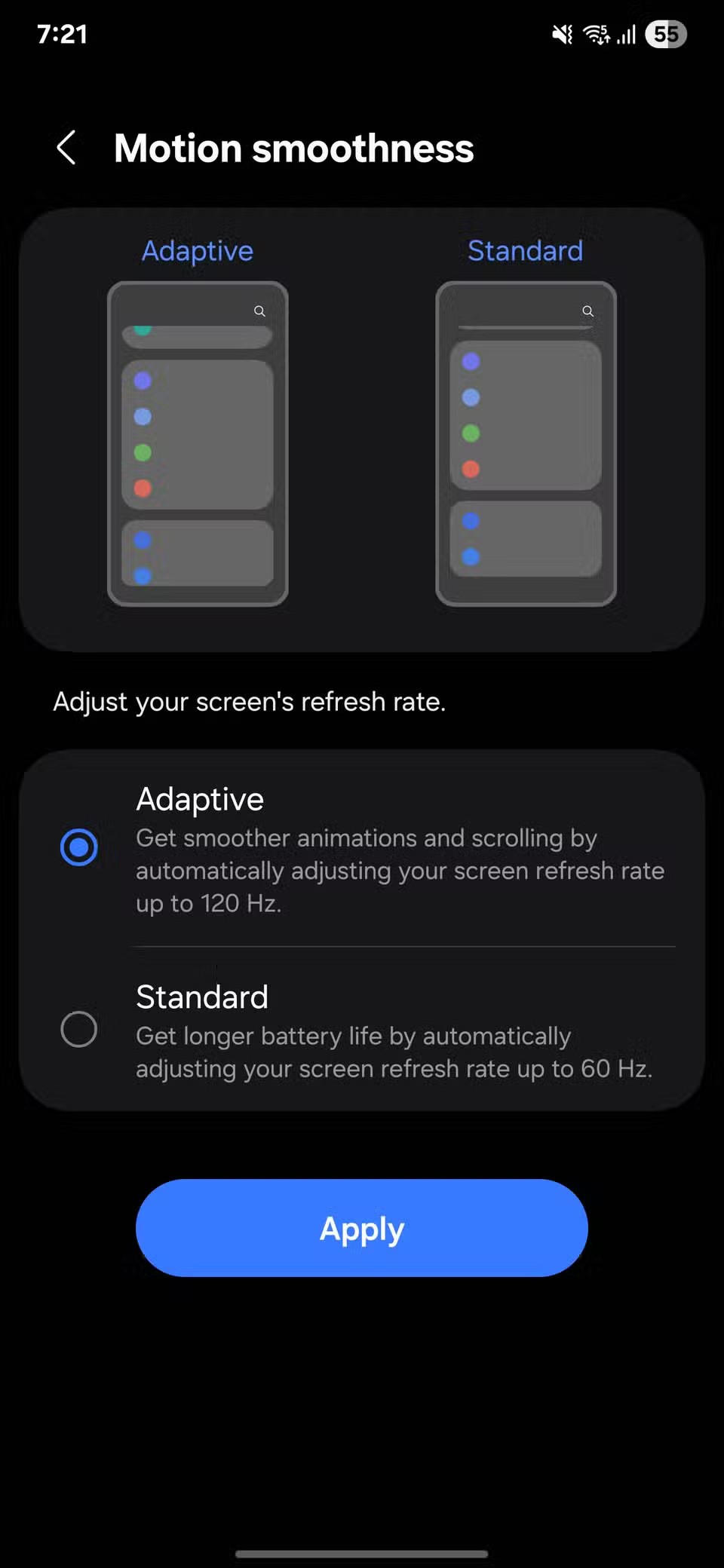
4. Plánovaný restart
Telefony, stejně jako všechna jiná zařízení, fungují lépe, když se pravidelně restartují.
Přejděte do Nastavení , otevřete Péče o zařízení a poté vyberte Automatická optimalizace . Klepněte na Automatický restart , zapněte Restartovat podle plánu a vyberte datum a čas, který vám vyhovuje.
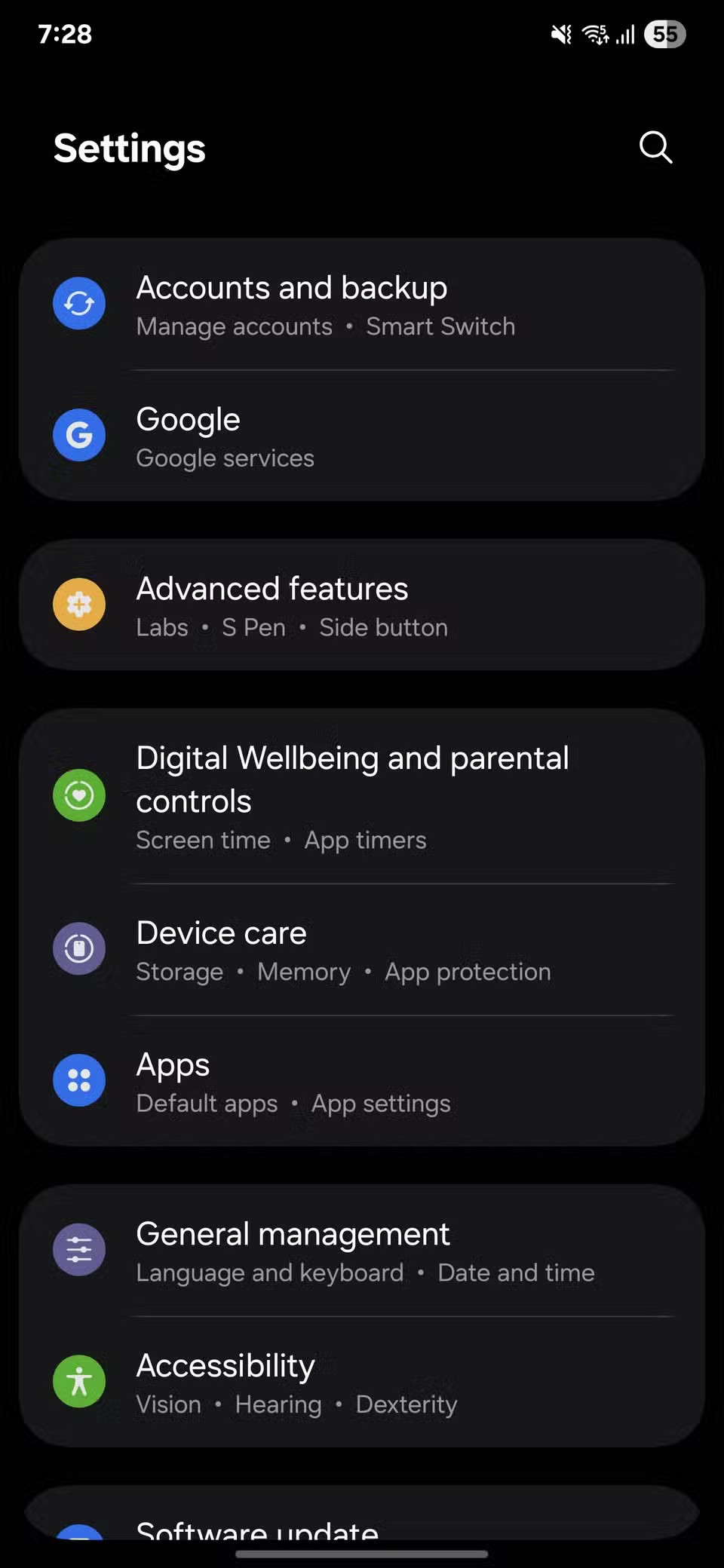
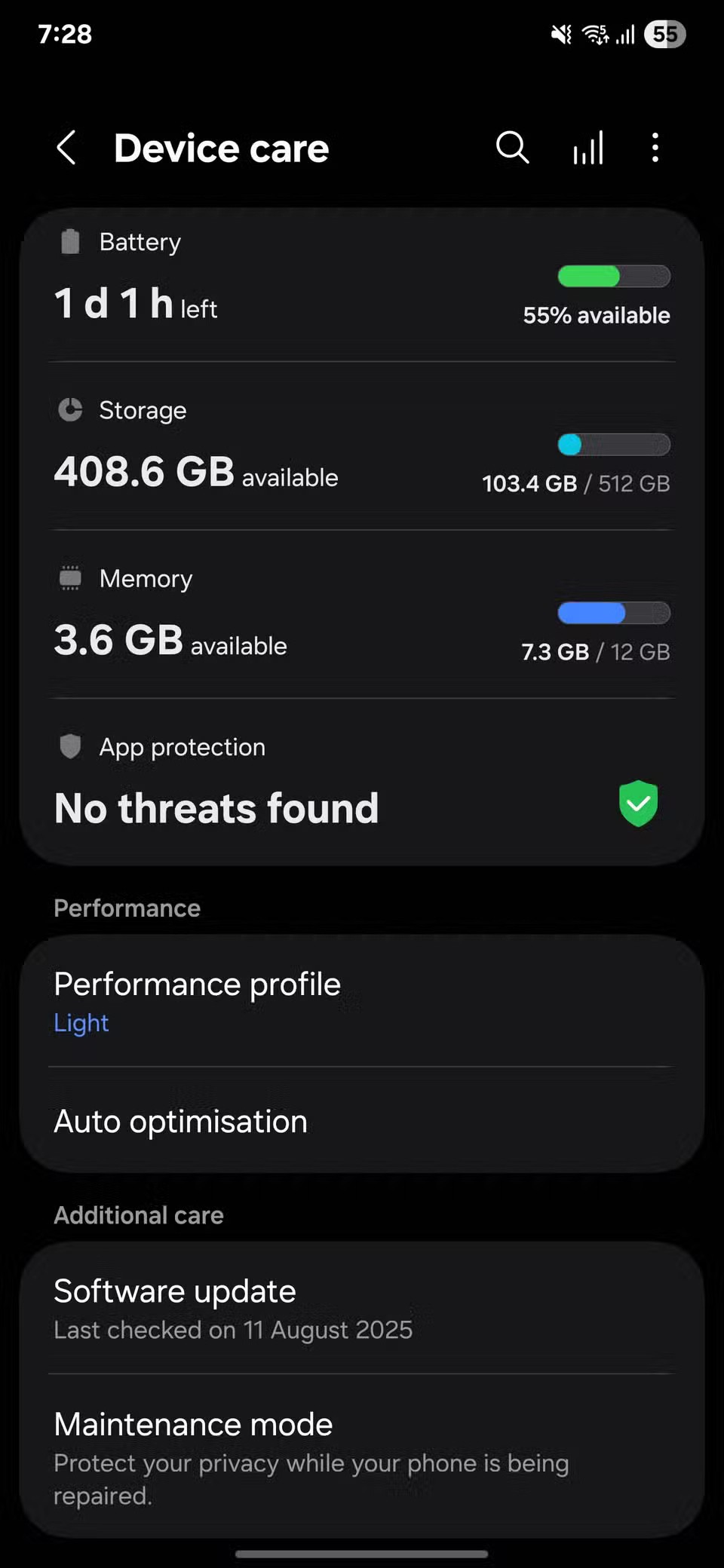

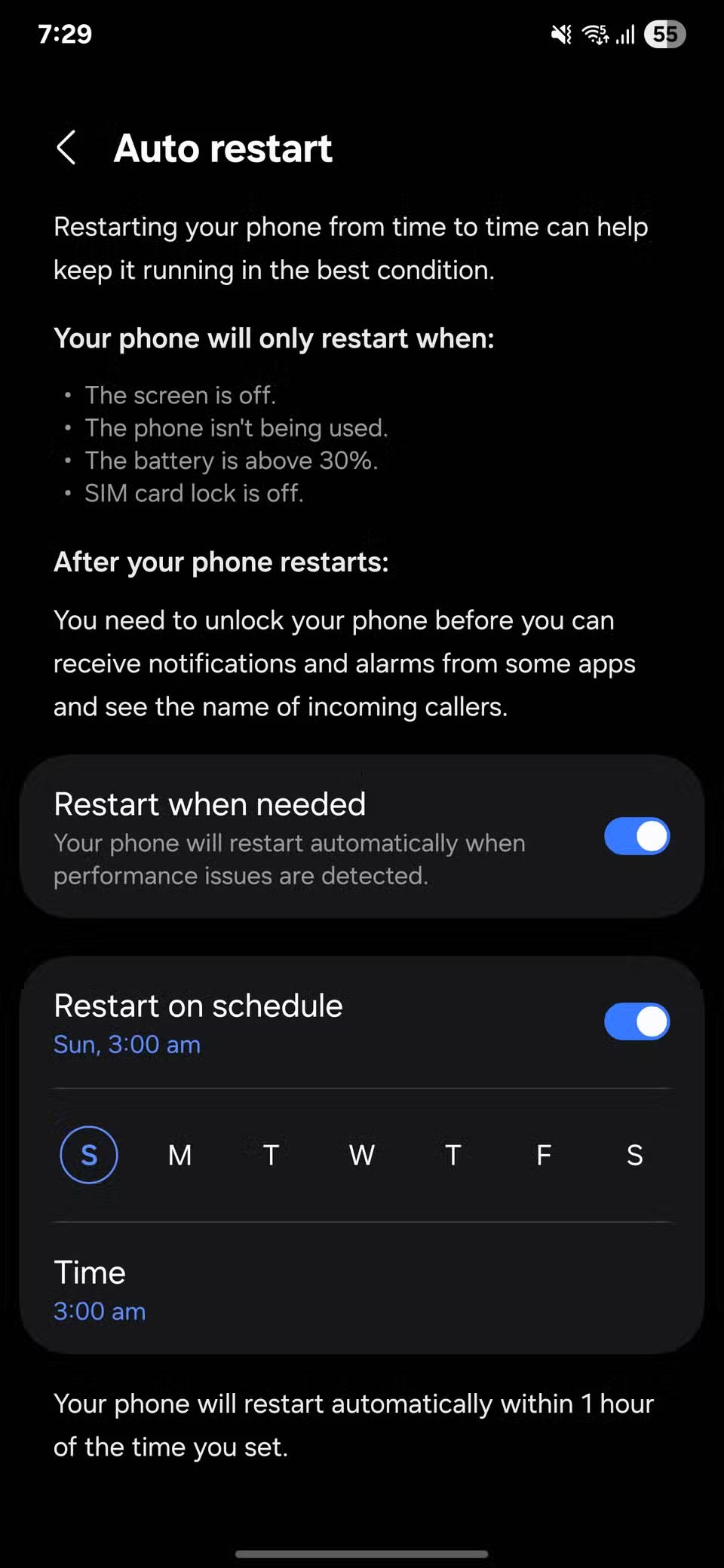
3. Ztlumte telefon rychlým gestem ruky
Chcete-li tuto funkci povolit, otevřete Nastavení , klepněte na Pokročilé funkce a poté na Pohyby a gesta . Zapněte Ztlumit gesty . Po zapnutí ztlumte hovor nebo budík položením dlaně na obrazovku nebo otočením telefonu displejem dolů. Lidé tuto funkci používají nejčastěji, když jsou unavení a nechtějí se trápit s tlačítky.
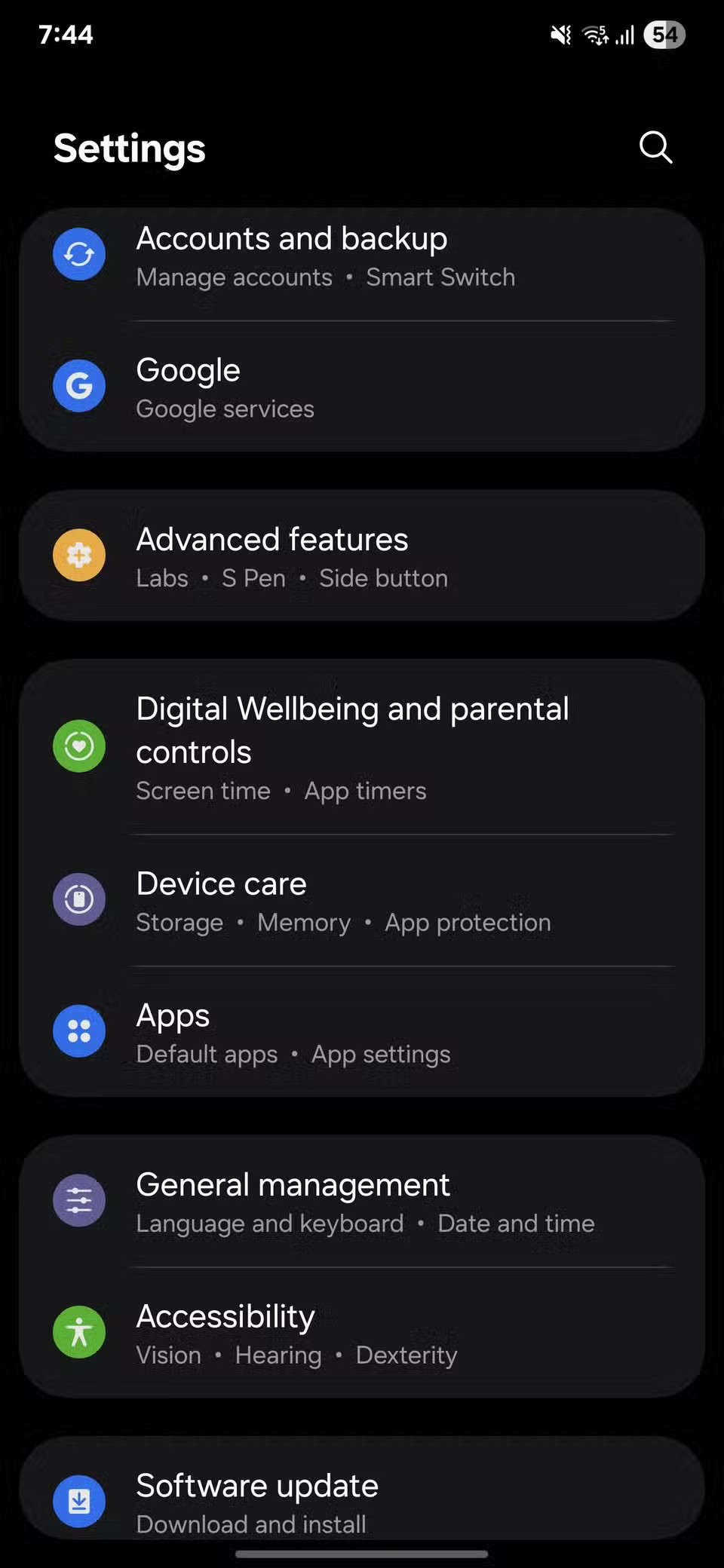
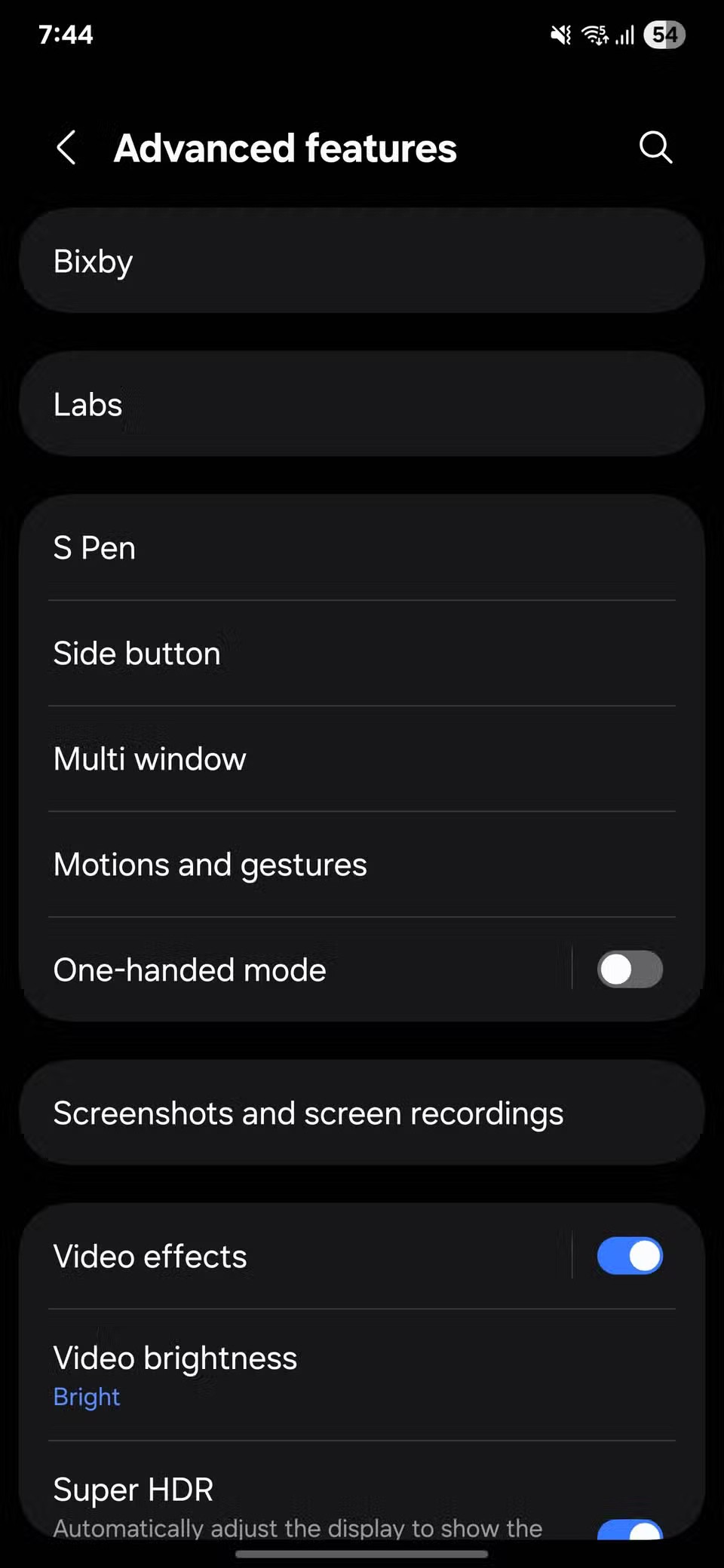
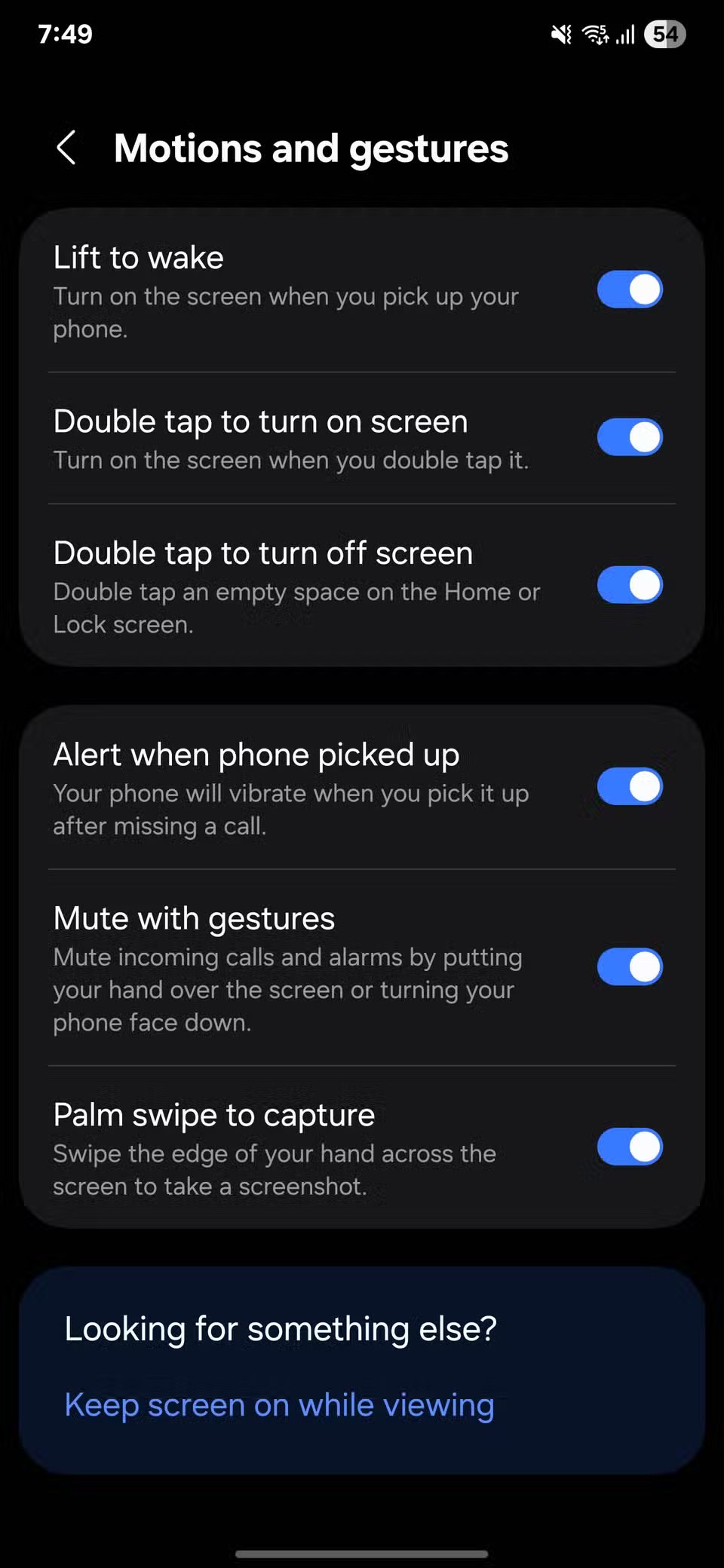
Tip : Ujistěte se, že senzory nejsou zakryté objemným pouzdrem nebo silnou ochranou displeje, jinak se nemusí správně rozpoznat.
2. Odpovídejte rychleji s navrhovanými odpověďmi
Někdy potřebujete odpovědět rychle, aniž byste přerušili své myšlenky. Klávesnice Samsung to usnadňuje tím, že vám přímo nad klávesami, které právě píšete, navrhuje krátké odpovědi.
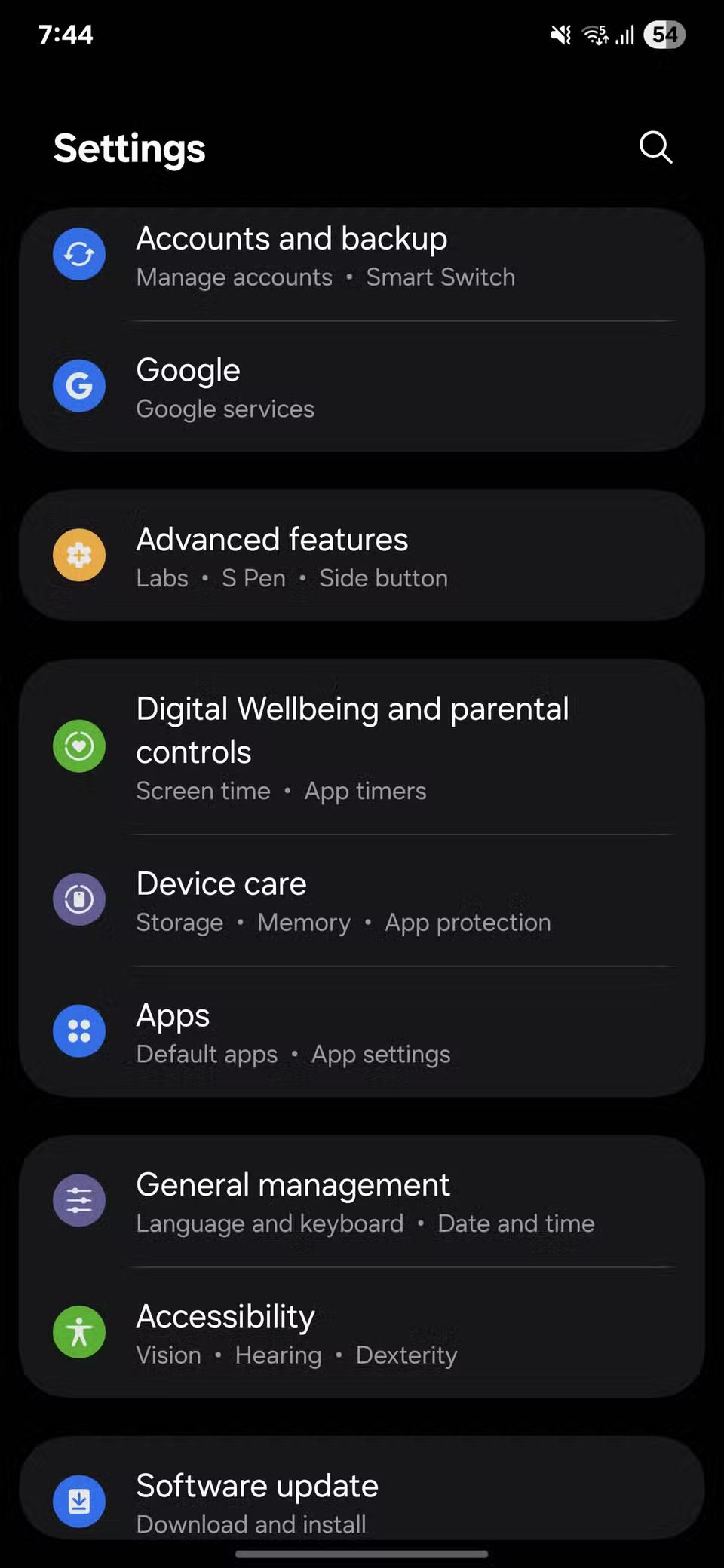
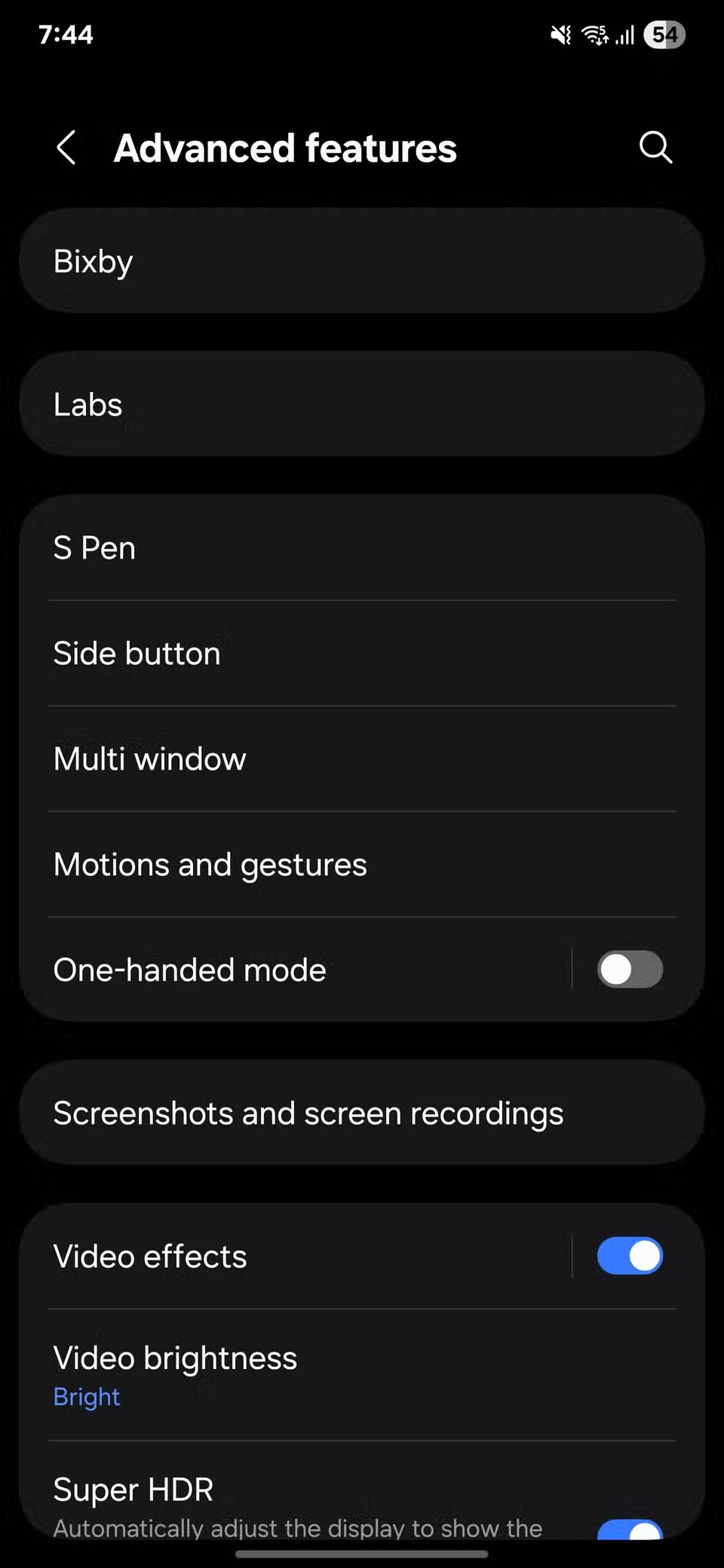
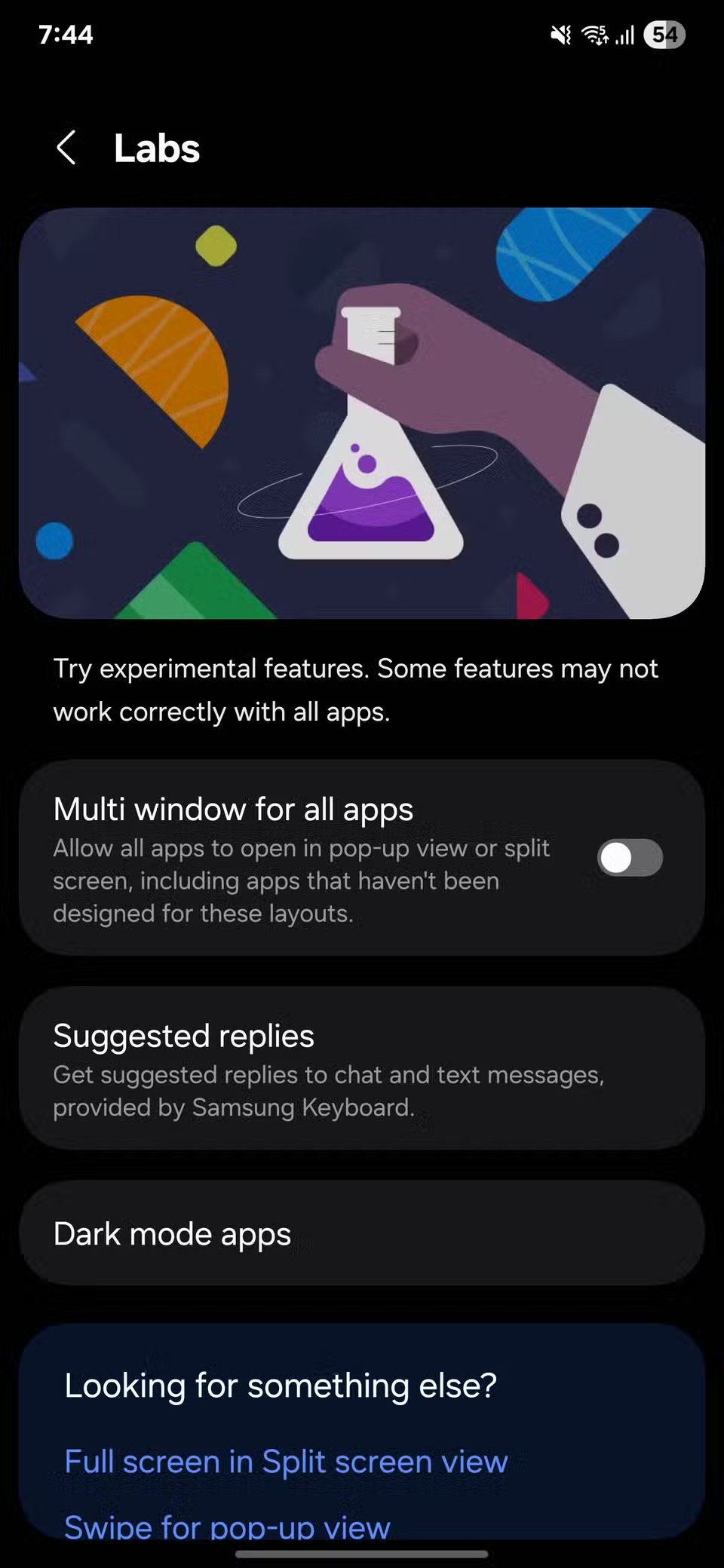
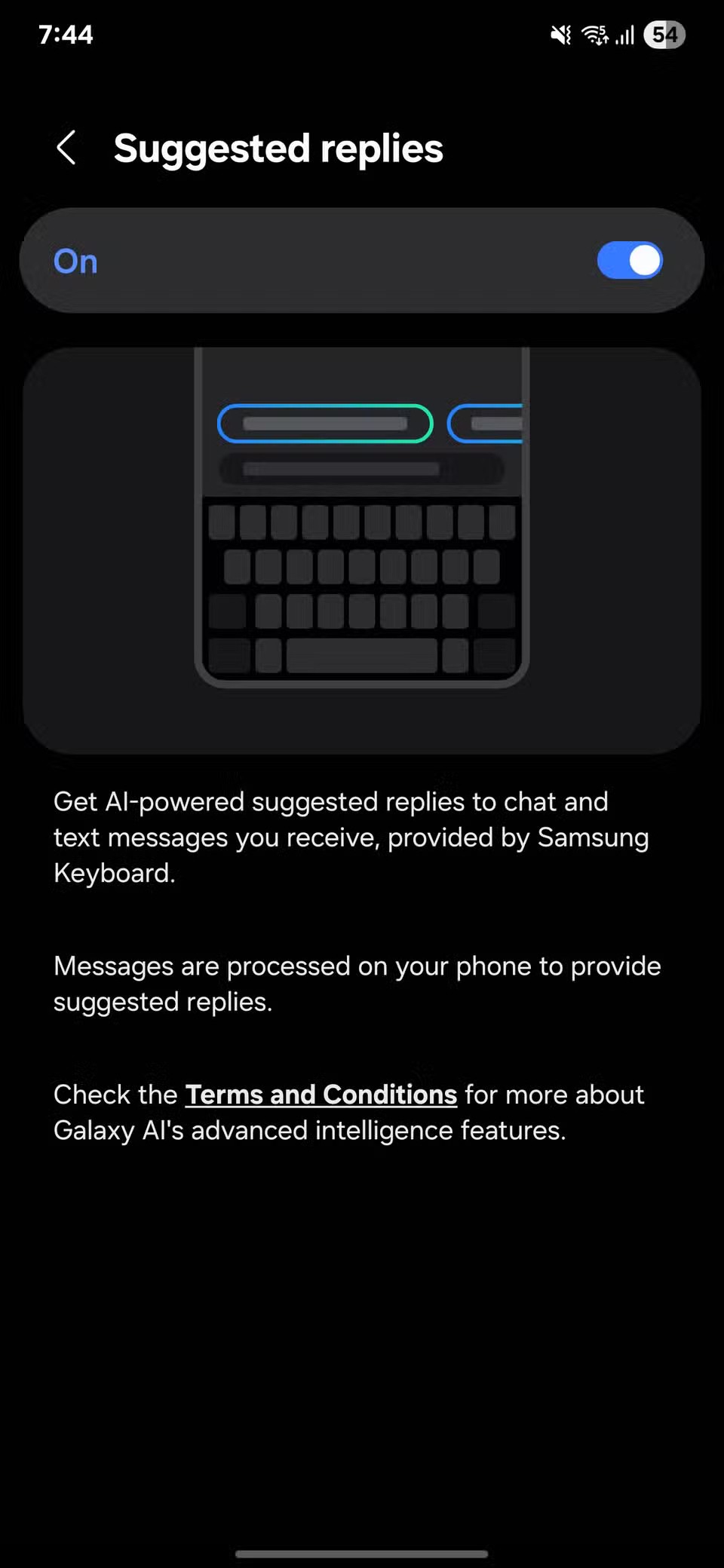
Aby tato funkce fungovala, musí být vaší výchozí klávesnicí Klávesnice Samsung. Zaškrtněte tuto možnost v Nastavení > Obecná správa > Seznam a výchozí klávesnice > Výchozí klávesnice . Pokud používáte jinou klávesnici, návrhy se v chatovacích aplikacích nezobrazí.
Stejnou praktickou funkci si můžete přenést i do oznámení, takže pro odpověď ani nemusíte otevírat konverzaci.
1. Sledování ignorovaných upozornění v historii oznámení
Kolikrát se vám stalo, že jste příliš rychle přejeli oznámení a pak jste strávili několik minut přemýšlením, co jste zmeškali? Se zapnutou historií oznámení jsou tyto okamžiky minulostí. Telefon uchovává 24hodinový protokol upozornění, takže pokud jste oznámení omylem zmeškali, můžete se vrátit zpět a zkontrolovat ho.
Chcete-li tuto funkci povolit, otevřete Nastavení , klepněte na Oznámení , poté vyberte Pokročilá nastavení a zapněte Historii oznámení . Odtud si telefon bude uchovávat oznámení z předchozího dne. Klepnutím na položku můžete přejít do aplikace, ze které oznámení pochází, podobně jako byste přetočili panel oznámení zpět.
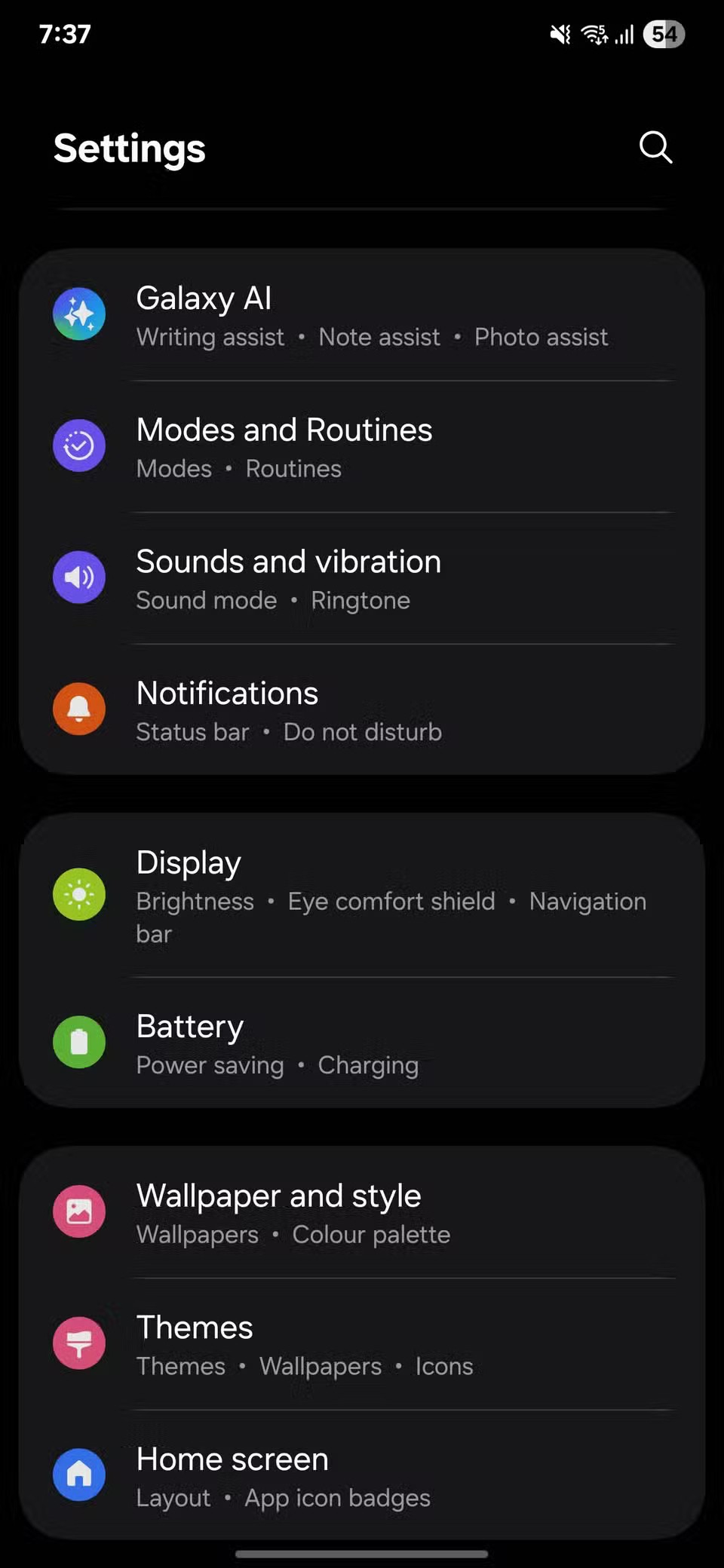
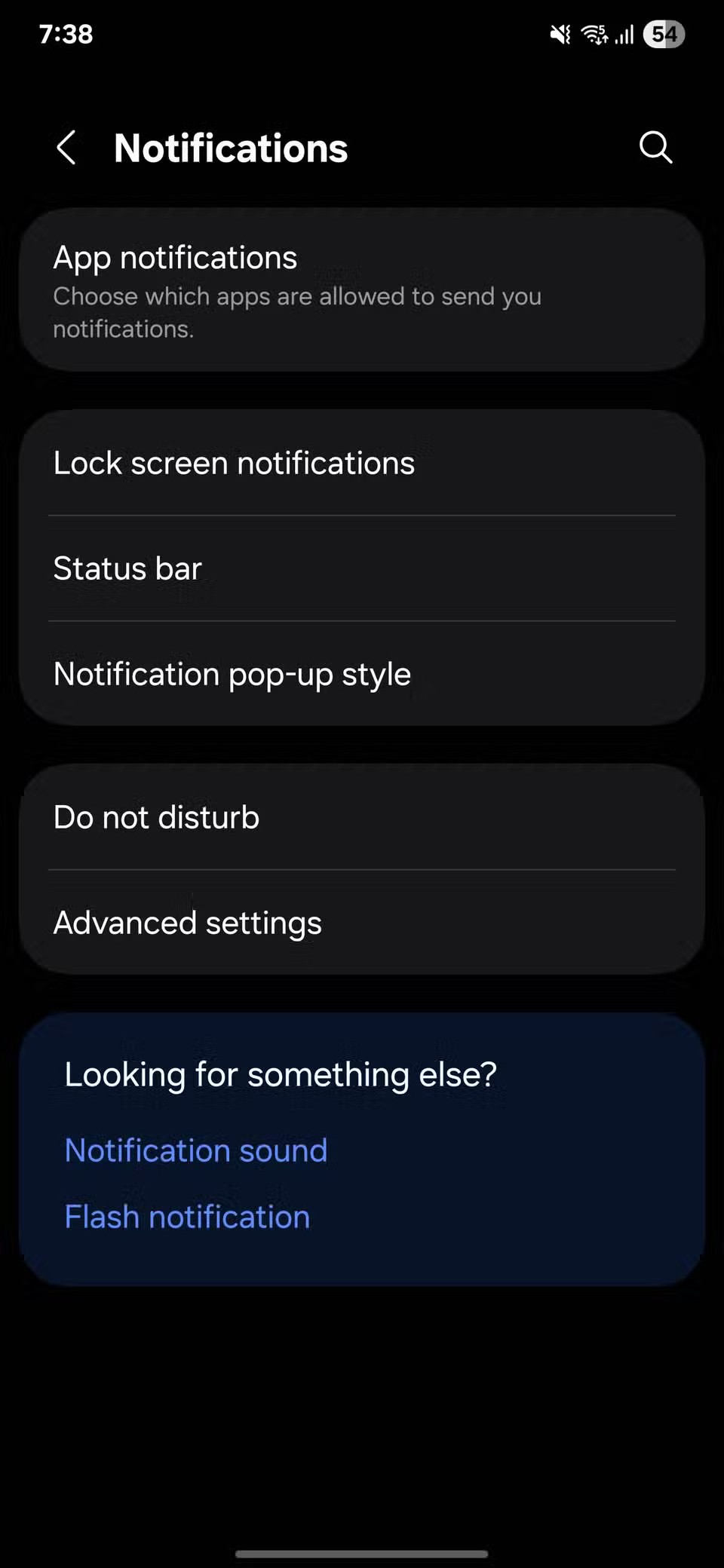
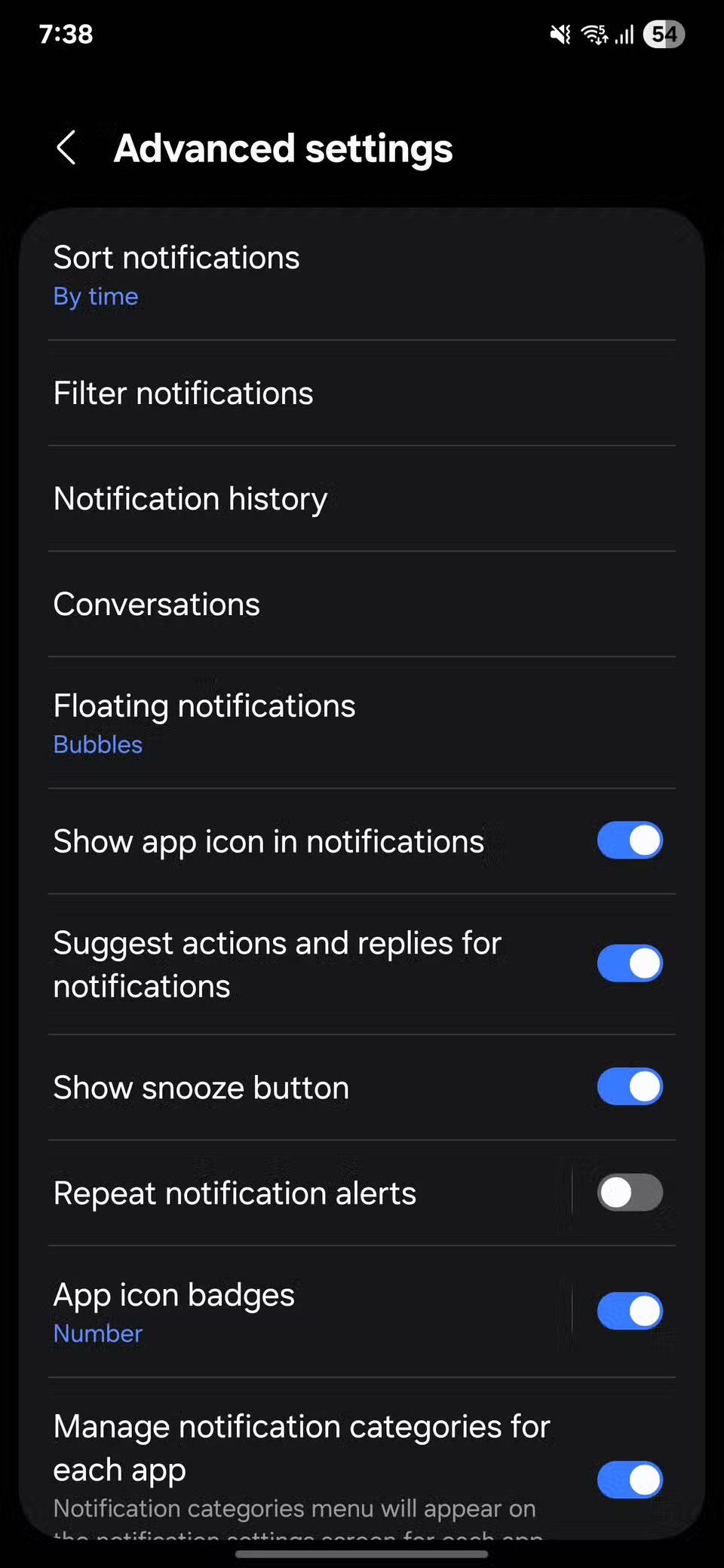
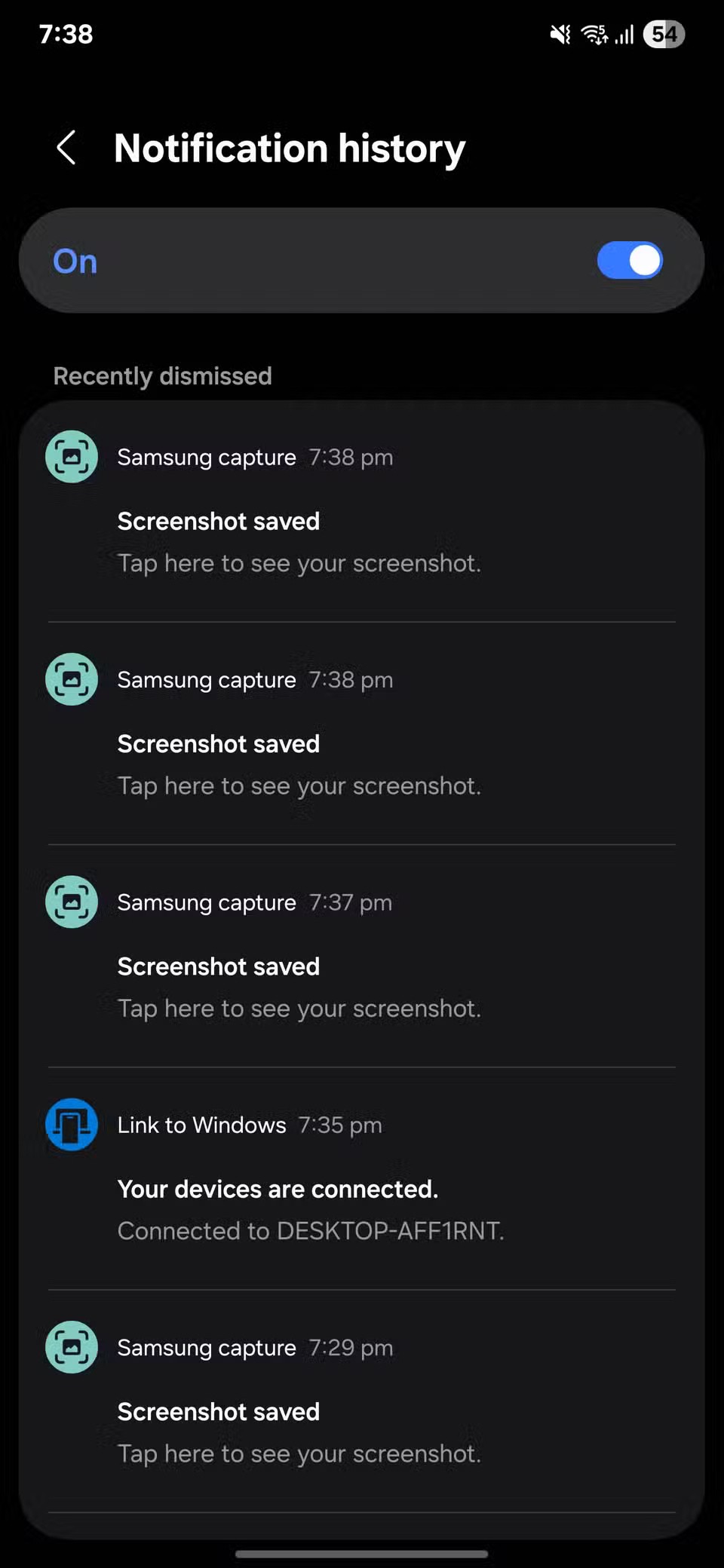
Po rootnutí telefonu s Androidem máte plný přístup k systému a můžete spouštět mnoho typů aplikací, které vyžadují root přístup.
Tlačítka na vašem telefonu s Androidem neslouží jen k nastavení hlasitosti nebo probuzení obrazovky. S několika jednoduchými úpravami se z nich mohou stát zkratky pro rychlé pořízení fotografie, přeskakování skladeb, spouštění aplikací nebo dokonce aktivaci nouzových funkcí.
Pokud jste si v práci nechali notebook a musíte poslat šéfovi naléhavou zprávu, co byste měli dělat? Použijte svůj chytrý telefon. Ještě sofistikovanější je proměnit telefon v počítač pro snazší multitasking.
Android 16 má widgety pro zamykací obrazovku, které vám umožňují měnit zamykací obrazovku dle libosti, díky čemuž je zamykací obrazovka mnohem užitečnější.
Režim Obraz v obraze v systému Android vám pomůže zmenšit video a sledovat ho v režimu obraz v obraze, takže video budete moci sledovat v jiném rozhraní, abyste mohli dělat i jiné věci.
Úprava videí na Androidu bude snadná díky nejlepším aplikacím a softwaru pro úpravu videa, které uvádíme v tomto článku. Ujistěte se, že budete mít krásné, kouzelné a elegantní fotografie, které můžete sdílet s přáteli na Facebooku nebo Instagramu.
Android Debug Bridge (ADB) je výkonný a všestranný nástroj, který vám umožňuje dělat mnoho věcí, jako je vyhledávání protokolů, instalace a odinstalace aplikací, přenos souborů, rootování a flashování vlastních ROM, vytváření záloh zařízení.
S aplikacemi s automatickým klikáním. Při hraní her, používání aplikací nebo úkolů dostupných na zařízení nebudete muset dělat mnoho.
I když neexistuje žádné magické řešení, malé změny ve způsobu nabíjení, používání a skladování zařízení mohou výrazně zpomalit opotřebení baterie.
Telefon, který si mnoho lidí v současnosti oblíbilo, je OnePlus 13, protože kromě špičkového hardwaru disponuje také funkcí, která existuje již desítky let: infračerveným senzorem (IR Blaster).
Google Play je pohodlný, bezpečný a funguje dobře pro většinu lidí. Existuje však celý svět alternativních obchodů s aplikacemi – některé nabízejí otevřenost, jiné upřednostňují soukromí a některé jsou jen zábavnou změnou tempa.
TWRP umožňuje uživatelům ukládat, instalovat, zálohovat a obnovovat firmware na svých zařízeních, aniž by se museli obávat ovlivnění stavu zařízení při rootování, flashování nebo instalaci nového firmwaru na zařízeních Android.
Pokud si myslíte, že své zařízení Galaxy dobře znáte, Good Lock vám ukáže, co všechno toho dokáže.
Většina z nás se k nabíjecímu portu smartphonu chová, jako by jeho jediným úkolem bylo udržovat baterii naživu. Ale tento malý port je mnohem výkonnější, než si myslíme.
Pokud vás už nebaví obecné tipy, které nikdy nefungují, zde je několik, které tiše mění způsob, jakým fotografujete.
Většina dětí si raději hraje než se učí. Tyto mobilní hry, které jsou zároveň vzdělávací i zábavné, však malé děti zaujmou.
Podívejte se na Digitální pohodu na svém telefonu Samsung a zjistěte, kolik času trávíte během dne na telefonu!
Aplikace pro falešné hovory vám pomůže vytvářet hovory z vašeho vlastního telefonu, abyste se vyhnuli nepříjemným a nechtěným situacím.
Pokud chcete svůj telefon skutečně ochránit, je načase, abyste ho začali zamykat, abyste zabránili krádeži a zároveň jej ochránili před hackerskými útoky a podvody.
USB port na vašem telefonu Samsung slouží k více než jen nabíjení. Od proměny telefonu ve stolní počítač až po napájení jiných zařízení, tyto málo známé aplikace změní způsob, jakým své zařízení používáte.
Po rootnutí telefonu s Androidem máte plný přístup k systému a můžete spouštět mnoho typů aplikací, které vyžadují root přístup.
Tlačítka na vašem telefonu s Androidem neslouží jen k nastavení hlasitosti nebo probuzení obrazovky. S několika jednoduchými úpravami se z nich mohou stát zkratky pro rychlé pořízení fotografie, přeskakování skladeb, spouštění aplikací nebo dokonce aktivaci nouzových funkcí.
Pokud jste si v práci nechali notebook a musíte poslat šéfovi naléhavou zprávu, co byste měli dělat? Použijte svůj chytrý telefon. Ještě sofistikovanější je proměnit telefon v počítač pro snazší multitasking.
Android 16 má widgety pro zamykací obrazovku, které vám umožňují měnit zamykací obrazovku dle libosti, díky čemuž je zamykací obrazovka mnohem užitečnější.
Režim Obraz v obraze v systému Android vám pomůže zmenšit video a sledovat ho v režimu obraz v obraze, takže video budete moci sledovat v jiném rozhraní, abyste mohli dělat i jiné věci.
Úprava videí na Androidu bude snadná díky nejlepším aplikacím a softwaru pro úpravu videa, které uvádíme v tomto článku. Ujistěte se, že budete mít krásné, kouzelné a elegantní fotografie, které můžete sdílet s přáteli na Facebooku nebo Instagramu.
Android Debug Bridge (ADB) je výkonný a všestranný nástroj, který vám umožňuje dělat mnoho věcí, jako je vyhledávání protokolů, instalace a odinstalace aplikací, přenos souborů, rootování a flashování vlastních ROM, vytváření záloh zařízení.
S aplikacemi s automatickým klikáním. Při hraní her, používání aplikací nebo úkolů dostupných na zařízení nebudete muset dělat mnoho.
I když neexistuje žádné magické řešení, malé změny ve způsobu nabíjení, používání a skladování zařízení mohou výrazně zpomalit opotřebení baterie.
Telefon, který si mnoho lidí v současnosti oblíbilo, je OnePlus 13, protože kromě špičkového hardwaru disponuje také funkcí, která existuje již desítky let: infračerveným senzorem (IR Blaster).
















